Hinweis
Für den Zugriff auf diese Seite ist eine Autorisierung erforderlich. Sie können versuchen, sich anzumelden oder das Verzeichnis zu wechseln.
Für den Zugriff auf diese Seite ist eine Autorisierung erforderlich. Sie können versuchen, das Verzeichnis zu wechseln.
Gilt für: .NET Core 2.1, .NET Core 3.1, .NET 5
Ziel dieses Teils
In diesem Teil erfahren Sie, wie Sie .NET Core unter Linux installieren.
In diesem Thema wird davon ausgegangen, dass Sie Ubuntu ausführen und das APT-Befehlszeilentool zum Installieren von Anwendungen verwenden.
Voraussetzungen
In diesem Teil wird davon ausgegangen, dass Sie die folgenden Prozesse kennen:
- Ausführen von Befehlen als Superuser (Stamm).
- So installieren Sie Anwendungen mithilfe von Paketmanagern.
Wenn Sie nicht zumindest mit diesen Prozessen vertraut sind, lesen Sie die vorherigen Teile, bevor Sie fortfahren.
Installieren von .NET Core
Referenz während dieses Verfahrens finden Sie unter Vorbereiten Ihres Linux-Systems für .NET Core.
Die unterstützten Versionen von .NET Core auf verschiedenen Linux-Distributionen finden Sie unter Installieren von .NET unter Linux.
In diesem Artikel können Sie Ihre Linux-Version auswählen, um Anweisungen für Ihre Verteilung zu erhalten. Da wir Ubuntu 18.04 verwenden, folgen wir den Anweisungen aus dem Abschnitt "18.04" des .NET SDK oder der .NET-Runtime unter Ubuntu.
Führen Sie zunächst die folgenden Befehle aus:
wget https://packages.microsoft.com/config/ubuntu/18.04/packages-microsoft-prod.deb -O packages-microsoft-prod.deb
sudo dpkg -i packages-microsoft-prod.deb
Der erste Befehl ist ein wget Befehl. Laut hilfeseite wget handelt es sich um einen nicht interaktiven Netzwerkdownloader. Es lädt Dateien von HTTP-Servern in einem Verzeichnis herunter. Er kann im Hintergrund ausgeführt werden, auch wenn der Benutzer nicht angemeldet ist. Mit diesem wget Befehl wird die Packages-microsoft-prod.deb Datei von packages.microsoft.com Servern im aktuellen Verzeichnis heruntergeladen.
Wenn nach dem Ausführen des wget Befehls ausgeführt ls wird, sollte angezeigt werden, dass das Paket im aktuellen Verzeichnis heruntergeladen wird.
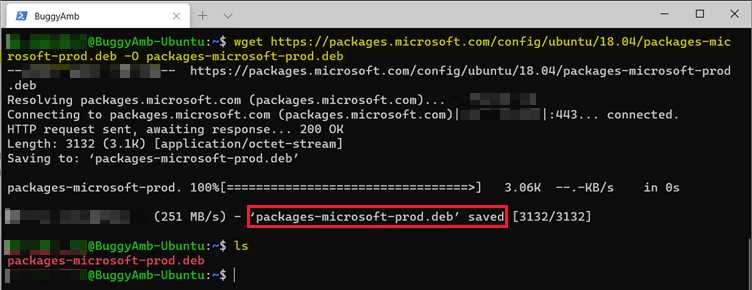
Im zweiten Befehl dpkg ist der Paketmanager für Debian und Ubuntu. Mit diesem Befehl wird der Liste der vertrauenswürdigen Schlüssel der Microsoft-Paketsignaturschlüssel hinzugefügt, und anschließend wird das Paket-Repository hinzugefügt.

Da wir ein neues Paket-Repository heruntergeladen und hinzugefügt haben, muss der Paket-Manager darüber informiert werden. Daher müssen wir den Paket-Manager mithilfe des sudo apt update Befehls aktualisieren.
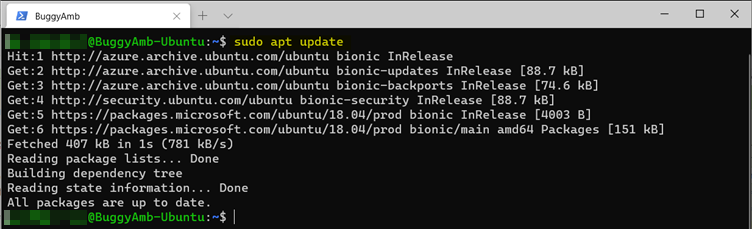
Jetzt ist der Paket-Manager über das Microsoft-Repository informiert, und wir können die Installation fortsetzen.
.NET Core-Versionen
Zum Zeitpunkt dieses Schreibens ist die neueste .NET Core-Version 5.0. Es wird empfohlen, die neueste Version zu installieren. Sie sollten jedoch auch das .NET Core 3.1 SDK installieren. Dies ist erforderlich, da in den Problembehandlungslaboren in dieser Artikelreihe davon ausgegangen wird, dass Sie BuggyAmb verwenden – ein Kinderwagen ASP.NET Core-Anwendung, die wir verwenden, um zu erfahren, wie sie ASP.NET Core-Anwendungen behandeln. Die aktuelle Version von BuggyAmb ist .NET Core 3.1.
Die verschiedenen Versionen dieser Anwendungen können auf demselben Computer erfolgreich parallel ausgeführt werden.
Identifizieren des richtigen Paketnamens
Im Abschnitt "So installieren Sie andere Versionen" des .NET SDK oder der .NET Runtime unter Ubuntu werden die .NET Core-Pakete im Format {product}-{type}-{version} benannt und haben die folgenden Bedingungen:
- Das Produkt ist entweder dotnet oder aspnetcore. Beachten Sie, dass aspnetcore auch installiert wird, wenn .NET Core installiert ist.
- Der Typ ist entweder SDK oder Laufzeit.
- Zu diesem Zeitpunkt sind die unterstützten .NET Core-Versionen 5.0, 3.1, 3.0 und 2.1.
Wenn Sie beispielsweise Version 5.0 von ASP.NET Core-Runtime installieren möchten, wäre das Produkt aspnetcore-runtime-5.0.
Da Sie das .NET Core 3.1 SDK für diese Artikelreihe installieren müssen, lautet der Paketname dotnet-sdk-3.1.
Sie sollten wissen, wie Sie Pakete mithilfe von APT installieren. Wenn Sie dies nicht möchten, verweisen Sie auf die vorherigen Teile. Führen Sie zum Installieren des .NET Core 3.1 SDK aus sudo apt install dotnet-sdk-3.1.

Geben Sie "y" ein, und drücken Sie die EINGABETASTE. Der Paket-Manager lädt .NET Core und ASP.NET Core-Runtimes und SDKs herunter und installiert sie.
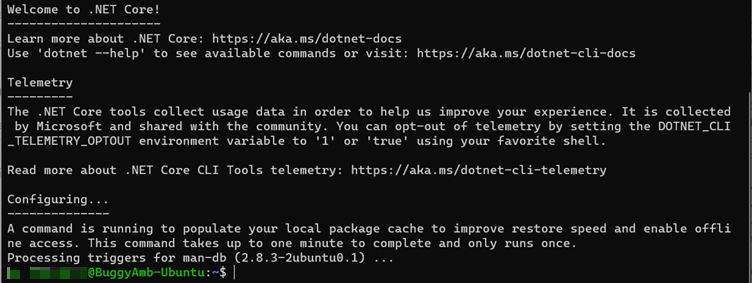
Notiz
Sie können auch das .NET 5.0 SDK installieren, indem Sie den sudo apt install dotnet-sdk-5.0 Befehl ausführen.
Überprüfen Sie nun die Installation der Laufzeiten und SDKs, indem Sie ausgeführt dotnet --infowerden. Der folgende Screenshot zeigt, dass .NET Core 3.1- und 5.0-Laufzeiten und SDKs nebeneinander installiert werden.

Sowohl .NET Core als auch ASP.NET Core-Laufzeiten werden zusammen mit dem .NET Core SDK installiert. Wenn Sie den SDK-Ordner durch Ausführen ll /usr/share/dotnet/sdkuntersuchen, können Sie auch beide Versionen dort sehen.
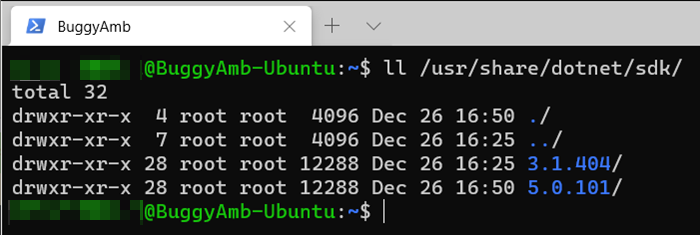
Die .NET Core SDKs und Laufzeiten werden jetzt installiert. Im nächsten Teil erstellen wir eine ASP.NET Core-Anwendung mithilfe von .NET CLI-Tools.
Informationen zum Haftungsausschluss von Drittanbietern
Die in diesem Artikel genannten Drittanbieterprodukte stammen von Herstellern, die von Microsoft unabhängig sind. Microsoft gewährt keine implizite oder sonstige Garantie in Bezug auf die Leistung oder Zuverlässigkeit dieser Produkte.